
-
Zoom视频会议手机版v5.13.5.11533
大小:249.82MB语言:简体中文 类别:生活实用系统:Android

Zoom视频会议手机版是一款非常受欢迎的视频会议服务软件,这款软件包含的服务功能十分丰富,用户可以在线上开启会议,这款软件深受广大用户们的喜爱,可以帮助用户解决各种会议需求,而且软件还支持数据共享等功能,让你轻松解决工作难题,喜欢的小伙伴,快来下载试试吧!
1、视频会议的界面很清爽,发布各种信息都能很清楚的了解,各种会议公告及时发出;
2、在这个平台上去发布各种公告文档也是很方便的事情,职场人士都能体验不一样的办公环境;
3、同时这种办公方式也是非常数字化的,确保每一个办公人员都能在这里无忧办公。
1、打开Zoom,可以选择直接加入会议或者登陆
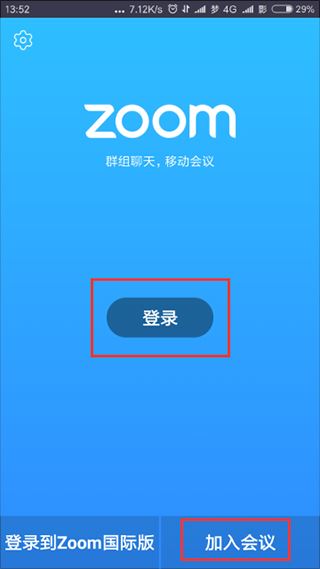
2、登录后,进入Zoom主界面,您可以选择“开始”,开启一场即时会议。
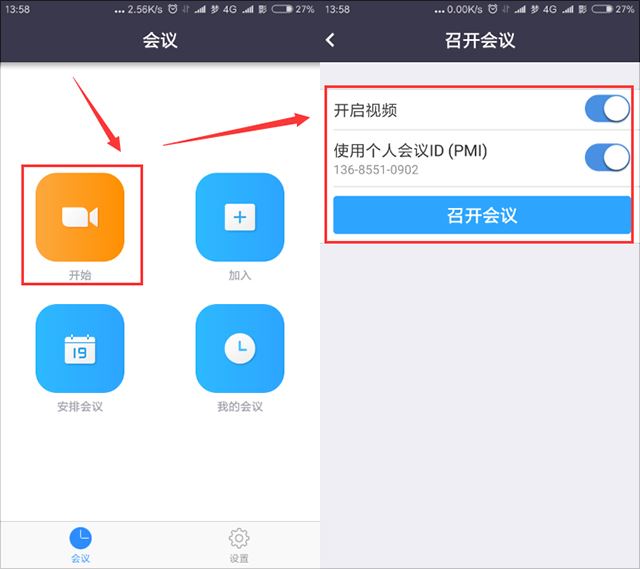
3、选择“加入”可以使您立刻加入到您键入会议ID的会议当中。
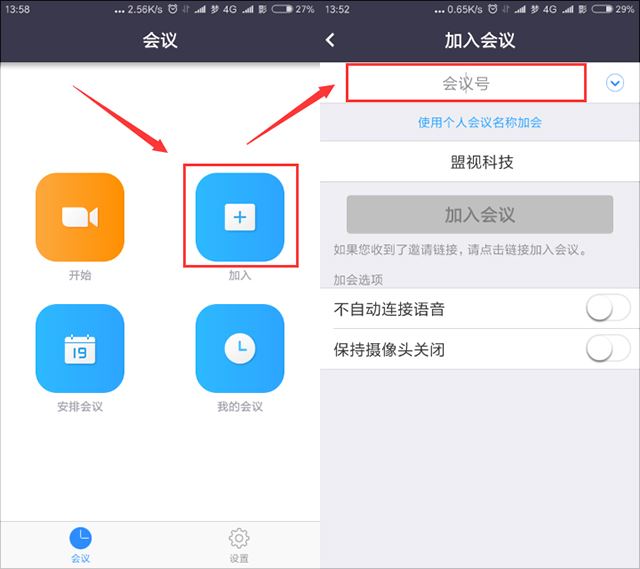
4、选择“安排会议”可以使您立刻进入到会议详细列表,包括会议主题和时间。完成选择后,您可以立即发送该会议的邀请信息。
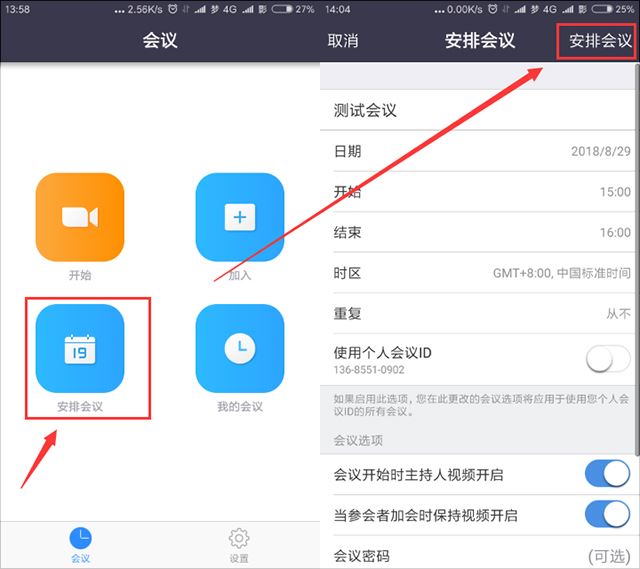
- 最好的安卓视频会议质量
- 支持在安卓手机上进行群聊,发送文本信息,图片和声音
- 方便的邀请手机联系人,或者通过电子邮件邀请其他联系人
- 支持WiFi,5G,4G/LTE和3G网络
- 安全驾驶模式
- 同时支持iPad,iPhone,安卓设备,Windows,Mac,硬件视频会议系统,电话线等方式加入会议
- H323全功能支持:视频墙,在主持人之前加入会议,加会密码验证,p2p,PRC代理
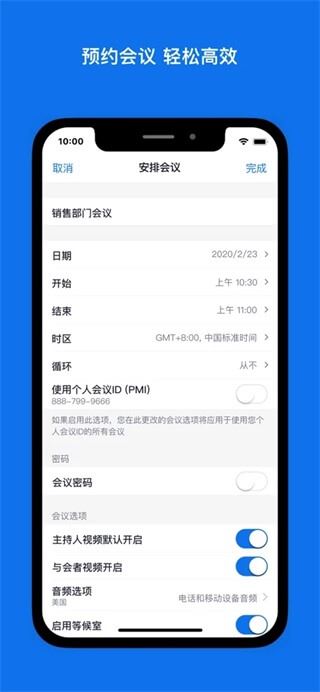
1、云视频会议
单场ZOOM会议支持多达1000人的高清音视频互动参会者无需帐号,点击会议URL一键入会,支持会议录制。
自适应调节网络带宽,智能回音消除和音频降噪;音频设备自动识别与加载。
支持与Web/Client/SDK应用进行集成,支持会议数据统计。
2、分组协作
支持Mac, Windows, iOS和Android系统,通过iOS mirror共享iPhone/iPad屏幕。
标注和共同标注,群组消息,远程操作键盘和鼠标。
zoom cloud meetings(视频会议软件)。
3、在线会议
高质量的桌面和应用程序共享,个性化的会议号和会议链接,即时会议和安排会议。
Google浏览器插件和Outlook插件,P4和M4A录制。
主持人控制功能,举手、静音等。
4、混合云服务
私有云本地部署,易伸缩,高可用性。
24x7在线监控,全球服务备份。
5、高安全
SSL加密通讯,AES 128加密,HTTPS访问。
基于角色的访问控制,可控的安全选项。
1、内置的安全特性,以便为以后的企业客户进行设置
2、即使在网路链接不稳定的情况下,最大延迟为150毫秒(150毫秒是在对话感觉不自然之前的最大延迟)
3、可以无需密码,以及跨设备就能参加会议(这是当时解决方案的一大痛点,几乎所有产品都要求新成员通过密码加入)
4、即使在高达40%的数据包丢失的情况下,Zoom似乎也能正常工作。为了做到这一点,他们优先考虑音频功能而不是视频。在会议中,断断续续的视频还能勉强接受,但断断续续的音频会让人无法忍受
1、保障大会清晰度,保障视频语音清楚;
2、还能开展群聊哦,立即开展图片文字沟通交流;
3、能够立即开视频会议,让零距离开展沟通交流;
4、有任何的难题能够立即咨询在线客服。

会议安排——会议日程管理
会议记录——会议录制与会放
语音接入--VoIP与PSTN接入
异地协作--国内/外/移动端参会
1、1080P高清会议,超低延时,超低带宽,尽享高精细临场体验;
2、画面广播/选看,多种布局切换,满足多样化需求;
3、会议内容直播/录播,高清视频记录,会议细节不遗漏。
1、与任何人轻松交流
- 与内部和外部联系人聊天;
- 拨打和接听电话或发送短信;
- 安排视频会议并单击加入。
2、保持项目移动
- 用于消息传递、文件共享等的聊天和渠道;
- 共享和在会议期间注释内容;
- 在虚拟白板上集思广益,在聊天中分享,并在以后访问它们在旅途中。
3、安全工作
- 通过 Android Auto 支持保持专注于道路;
- “Hey Google” 语音访问命令用于免提控制;
- SSO 支持和 Okta 集成。
4、BOUNCE BETWEEN LOCATIONS
- 只需单击一下即可在设备之间移动通话或会议而不会中断;
- 使用移动应用程序开始 Zoom Rooms 会议并共享内容;
- 在具有画中画功能的 Android 手机或具有分屏功能的平板电脑上执行多任务。
5、使用信息
- 任何免费或付费许可证可与移动应用程序一起使用;
- 需要付费 Zoom One 订阅或附加许可证才能使用某些产品功能;
- 通过 Wi-Fi、5G、4G/LTE 和 3G 网络。
6、工作
- 支持 Android 手机和平板电脑。
1、加入现有账户
如果您受邀加入一个现有账户,您将收到 Zoom (no-reply@zoom.us) 发来的一封电子邮件。 收到此电子邮件后,点击接受请求。
接受其他账户的邀请会传输您的个人信息详情(姓名、头像、时区等)、安排的会议和网络研讨会、云录制、聊天历史记录、联系人和设置,但不会传输任何报告。 建议您在接受邀请之前访问并下载您可能需要的任何报告。 在邀请到期前,您有 30 天的时间接受邀请。
2、创建您自己的账户
要注册您自己的免费账户,请访问 Zoom 注册页面并输入您的电子邮件地址。 您将收到 Zoom (no-reply@zoom.us) 发来的一封电子邮件。 在这封电子邮件中,点击激活账户。
如何在网络上登录您的 Zoom 账户
您可随时使用网页版 (zoom.us/signin) 登录您的 Zoom 账户。 登录后,使用左侧面板浏览 Zoom 门户网站。 您可以更新自己的个人信息、安排会议、编辑设置等。
3、如何更新自己的个人信息
您可以通过添加个人资料图片更新个人资料,设置您的时区、更新密码等。要访问自己的 Zoom 个人信息,请登录 Zoom Web Portal 并点击个人信息。
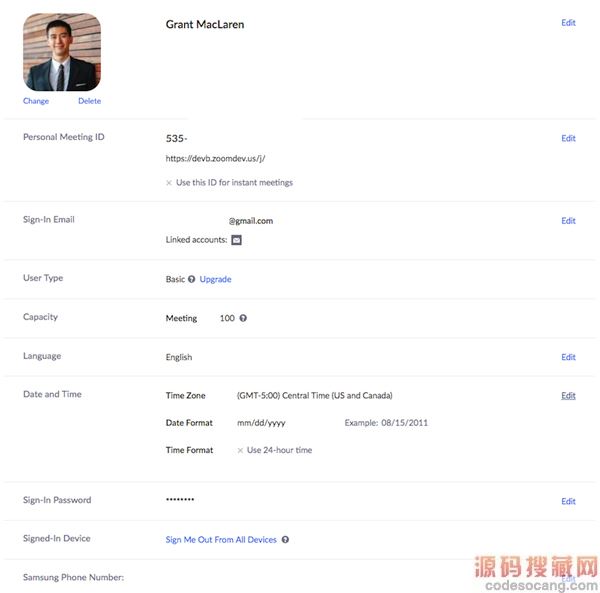
如何安排您的第一次会议
安排会议有多种方法,包括 Zoom 门户网站、通过 Zoom 客户端或使用我们的其中一种扩展或插件。 以下是安排第一次会议的一些基本说明。
(1)登录 Zoom 。
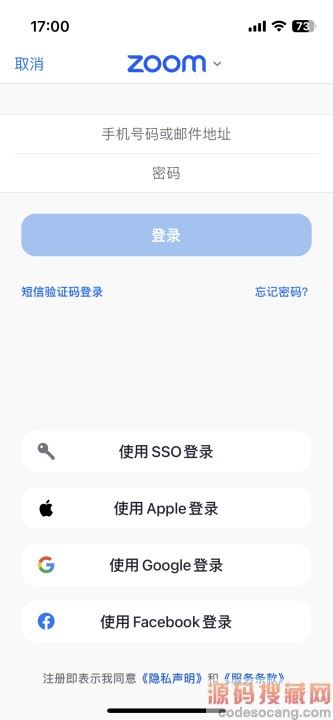
(2)点击会议。
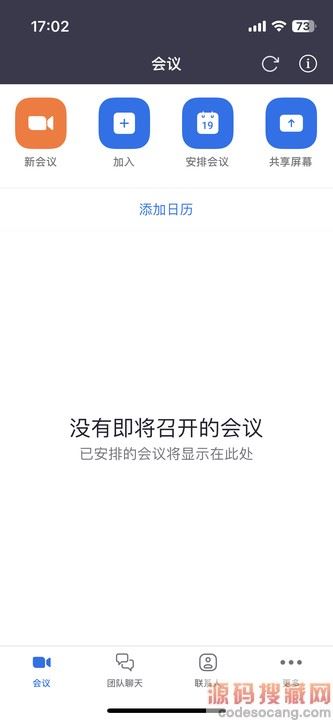
(3)点击安排会议,选择会议的日期和时间。

(4)(可选)选择您想使用的任何其他设置。
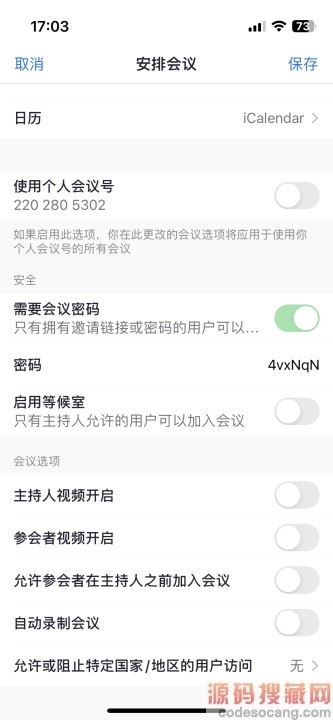
(5)保存后即可开始。
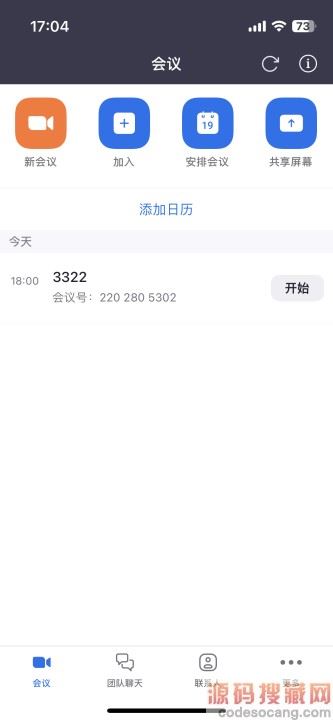
1、最好的安卓视频会议质量;
2、支持在安卓手机上进行群聊,发送文本信息,图片和声音;
3、方便的邀请手机联系人,或者通过电子邮件邀请其他联系人;
4、支持WiFi,4G/LTE和3G网络;
5、安全驾驶模式;
6、同时支持iPad,iPhone,安卓设备,Windows,Mac,硬件视频会议系统,电话线等方式加入会议;
7、H323全功能支持:视频墙,在主持人之前加入会议,加会密码验证,p2p,PRC代理。
v5.12.9.10320版本
已解决的问题
- 安全性增强
- 小错误修复
本文将概要介绍Zoom视频会议 Android 上的可用功能。 使用 Android 版 Zoom Cloud Meetings 应用,您可以加入会议、安排自己的会议、与联系人聊天以及查看联系人通讯录。
登录和加入

启动 Zoom 后,点击加入会议,无需登录即可加入会议。 如果您想登录并开始或安排自己的会议,请点击登录。
会议和聊天
登录后,点击会议和聊天以使用下列会议功能:
新会议:使用 PMI 或新的会议 ID 开始即时会议。 了解面向主持人的会议控件。
加入:使用会议 ID 加入会议。 了解面向观众的会议控件。
安排 :安排一次性或周期性会议。
共享屏幕 :输入共享密钥或会议 ID 将您的设备屏幕共享到 Zoom Room。
呼叫会议室 :呼叫 H.323 或 SIP 设备并使用该设备开始会议。 这需要账户的附加组件以及 H.323/SIP 设备的 IP 地址或 URI。
已加星标:查看已加星标的联系人和频道并开始聊天。
点击您的姓名可使用您的个人聊天空间。
接下来显示其他联系人和聊天频道
您还可以使用以下功能:
Zoom Room 配对图标 :与附近的 Zoom Room 配对,以通过您的移动应用而不是 Zoom Room 控制器来控制会议。
编写图标 :开始与联系人进行新的一对一聊天。
电话
点击电话使用 Zoom Phone 功能。
注意:需要 Zoom Phone 许可证。
键盘图标 使用直接电话号码或公司号码呼叫某个号码或联系人。
通话记录标签页:查看您的通话记录,其中显示已接听、未接听和录音通话。
语音信箱标签页:播放和删除语音留言。
线路标签页:查看您可以访问的任何线路。
短信 标签页:查看您所发送或接收的任何短信消息。
编写图标 :开始编写新的短信消息。
会议
点击会议以查看您的个人会议室信息和其他即将召开的已安排会议。
即将召开的会议将按日期列出,底部会列出没有固定时间的周期性会议。
如果您没有看到已安排的会议,请点击右上角的刷新图标 。
注意:默认情况下,Zoom 只会显示您的已安排会议,而不会显示您受邀参加的任何会议。 您需要将日历与 Zoom 集成以显示您受邀参加的会议或其他非 Zoom 会议。
联系人
点击联系人可列出您的所有联系人以及添加新联系人。
联系人标签页:点击联系人以查看您的选项,例如,与他们开始一对一聊天、开始会议或通话,以及查看他们的状态和其他信息。
频道标签页:查看频道目录(用于群组通信)。 星标频道显示在列表顶部。
应用标签页:查看您已连接的应用列表,通常采用自动聊天机器人的形式。
加号图标 :显示联系人和频道的选项。 您可以添加联系人、创建联系人群组、创建频道、加入频道或从应用市场添加应用。
设置
点击设置查看会议和聊天设置。
点击您的姓名可更改您的个人资料图片、姓名和密码。
会议:更改有关会议的设置,例如,启用/禁用麦克风、镜像视频等。
联系人:查找使用 Zoom 的电话联系人,并批准联系人请求。
聊天:更改与聊天相关的设置,例如,通知、未就绪的消息顺序等。
电话(仅在您拥有 Zoom Phone 时可见):更改设置(与呼叫队列、共享线路群组等相关)。
通用:更改通用设置,如铃声。
关于 Zoom:查看应用版本、发送反馈、报告问题、评价应用或查看我们的隐私政策。
加载全部内容

中国建设银行官方版v5.7.2 安卓版190.5M3496人在玩建设银行手机银行Android客户端,全面融入智能手机性能特点,为广大Android手机用户带来前所未有的操作体验,让您尊享畅快自如的移动金融生活。,建设银行源码搜藏网下载。
下载
Google电话v83.0.453963995 安卓版19.2M2469人在玩GooglePhone软件现在适配更多的机型,在你的小米、华为又或者vivo等手机上面也能够体验到最为原生的电话使用体验,可以直接的将你手机当中所自带的拨号器键盘进行,GooglePhone源码搜藏网下载。
下载
中邮E通官方版v3.0.7.1 安卓版21.3M2197人在玩中邮E通app由中国邮政官方打造的快递物流查询平台和订单追踪平台,在这里提供完整的物流相关服务以及快递信息查询,还能搞定自提,派送等等管理方式!下载中邮E通ap,中邮E通源码搜藏网下载。
下载
专业板胡调音器(民乐调音器)v3.3.9133.9M2087人在玩专业板胡调音器民乐调音器是一款安装在安卓手机上的多功能调音服务软件,支持多种民族乐器调音,使用方法简单,拥有多种调音设置,包含了听音模式、自动调音,,专业板胡调音器源码搜藏网下载。
下载
苹果手机抖音tiktok国际版可切换任意地区92.1M2032人在玩抖音tiktok国际版可切换任意地区是抖音ios的国际版本。文中含有详细的使用教程,可以让你更好的浏览各种国外的漂亮小姐姐,可以观看更多精彩的tiktok短视频内容,相信你已经迫不及待了,赶快来下载试试吧!tiktok最新版全球版苹果介绍简短的视频令人兴奋,自
下载
ccnb卡片交易平台1.4.2安卓版46.1M1819人在玩ccnb卡片交易平台是专门为卡迷爱好者开发的球星卡交易平台,平台上面首创拼团拆卡、直播拆卡、限时抢队等多种玩法,为卡迷朋友提供安全、纯粹的交易环境,欢迎来,ccnb卡片交易平台源码搜藏网下载。
下载
美的空调遥控器手机版(美居)112.8M1787人在玩美的空调遥控器手机版是一款手机上下载本软件就可以控制美的的空调以及各种智能家居的软件,超级实用,软件操作简单,只要一键点击就可以完成打开和关闭空调,以后不用再愁想吹空调但是又找不到遥控器的尴尬了,点击下载吧美的空调遥控器万能遥控器app介绍方便:界
下载
色多多app安卓版v1.7.16安卓版44M1777人在玩色多多app是一个融合了手机购物和在线聊天的工具,色多多app让你和异性好友通过购物和拼团购,来增进彼此的感情,同时色多多app还适合大家选择实惠放心的购物功能,色多多源码搜藏网下载。
下载
女生穿搭衣橱v1.1 安卓版14.1M1758人在玩女生穿搭衣橱app是由长沙凝集信息科技有限公司打造的一款的一款衣橱穿搭类软件。用户通过软件能够将手中的衣服进行拍照编号,软件智能进行搭配,有效解决每天穿什,女生穿搭衣橱源码搜藏网下载。
下载
快乐铺子app安卓版v1.1.828.2M1677人在玩快乐铺子是一款十分好用的农产品购物平台,大家可以在这里购买各种水果等产品,全国各地的土特产都可以在这里查询哟,帮助大家找到自己想要的商品,提升自己的生,快乐铺子源码搜藏网下载。
下载